Les vidéos sont la source de divertissement préférée des gens et transmettent le message souhaité au public. Pour que la vidéo atteigne un public plus large et mondial, il est essentiel de traduire les sous-titres dans les langues souhaitées. De la compréhension du contenu à l'optimisation des réseaux sociaux, la traduction des sous-titres présente de nombreux avantages. Cet article est un guide complet sur les plateformes qui traduisent les sous-titres dans différentes langues pour rendre vos vidéos plus accessibles.
Partie 1. Pourquoi devriez-vous traduire les sous-titres des vidéos ?
La traduction stratégique d'une vidéo dans la langue souhaitée est un processus qui offre de nombreux avantages. Qu'il s'agisse d'ouvrir des portes vers des contenus autrement inaccessibles ou d'améliorer la portée d'une vidéo, les sous-titres apportent de nombreuses choses. Lisez le contenu ci-dessous pour comprendre l'importance d'ajouter des sous-titres traduits à une vidéo :
-
Amélioration du référencement : Les sous-titres étant des textes écrits, ils peuvent jouer un rôle dans l'optimisation de votre contenu. Ils placent ainsi votre contenu parmi les premières options lorsqu'un utilisateur recherche des vidéos liées à la vôtre. Par conséquent, les sous-titres riches en mots-clés améliorent le classement des vidéos dans votre moteur de recherche.
-
Inclusivité : Pour rendre votre contenu accessible aux personnes malentendantes, les sous-titres sont un excellent moyen. Ils peuvent également aider les apprenants en langues à découvrir de nouveaux mots et expressions grâce aux sous-titres.
-
Engagement sur les réseaux sociaux : De nombreux utilisateurs de réseaux sociaux regardent des vidéos en mode silencieux, ce qui peut entraîner une mauvaise compréhension de votre contenu. L'utilisation d'un traducteur de sous-titres peut néanmoins communiquer la véritable essence de votre contenu à un tel public.
-
Amélioration de la réputation : Lorsque les gens regardent une vidéo avec des sous-titres, cela fait automatiquement bonne impression. Cela renforce la réputation du créateur de la vidéo et contribue à renforcer la marque et le professionnalisme grâce à la précision.
Partie 2. Comment traduire des sous-titres gratuitement en ligne avec le meilleur outil
L’un des meilleurs outils permettant aux utilisateurs de traduire avec précision des vidéos dans plusieurs langues est Coupe Blip . Il simplifie le processus de traduction des sous-titres dans n'importe quelle langue pour créer un contenu qui résonne à l'échelle mondiale. Cette plateforme est dotée d'une interface intuitive pour offrir une synchronisation rapide et parfaite avec le contenu. Surtout, grâce à des algorithmes avancés, cet outil conserve le contexte d'origine de la vidéo tout en offrant des traductions de haute qualité.
Que vous souhaitiez traduire des vidéos pour un usage personnel ou pour des projets, la traduction des sous-titres vidéo à l'aide de cet outil est simple. Voici comment vous pouvez traduire des sous-titres vidéo à l'aide de BlipCut pour créer un contenu attrayant.
-
Étape 1. Ajoutez une vidéo à traduire et définissez la langue cible
Accédez au BlipCut sur votre navigateur, naviguez jusqu'à Traducteur de sous-titres IA , et téléchargez la vidéo en appuyant sur le Télécharger le fichier bouton. Dans le menu contextuel, choisissez le Langue originale et Langue cible de leurs sections respectives.
Dans la même fenêtre contextuelle, recherchez le Réglage avancé option et choisissez des paramètres tels que Contrôle du débit de parole, reconnaissance du locuteur ou Télécharger SRT/VTT (facultatif) selon vos préférences. Après avoir entré les paramètres de votre choix, appuyez sur le bouton Traduire bouton pour lancer le processus de traduction.

-
Étape 2. Gérer les sous-titres générés
Au fur et à mesure du traitement de l'outil, il navigue dans une nouvelle fenêtre affichant tous les sous-titres traduits pour confirmation. Apportez les modifications nécessaires et cliquez sur Générer maintenant pour exécuter le processus de manière permanente. Ensuite, choisissez Sous-titres à partir du panneau de gauche et effectuez les personnalisations appropriées.

-
Étape 3. Télécharger la vidéo avec sous-titres traduits
Maintenant que votre vidéo est traduite, cliquez sur le Télécharger et vous serez redirigé vers une fenêtre contextuelle pour télécharger le fichier. Là, choisissez si vous souhaitez télécharger la vidéo, ainsi que le fichier de sous-titres, et appuyez sur le bouton Télécharger Appuyez à nouveau sur le bouton pour exporter le fichier sur votre appareil.

Partie 3. 4 autres traducteurs de sous-titres que vous pouvez essayer
Les sous-titres traduits sont comme une porte d'entrée vers un contenu vidéo illimité dans toutes les régions du monde. Avant l'introduction du concept de sous-titres, les gens ne pouvaient pas comprendre le contenu vidéo étranger. Lisez la discussion ci-dessous pour en savoir plus sur les meilleurs traducteurs de sous-titres et comment y accéder :
1. Traducteur de sous-titres
Traduisez vos sous-titres dans plus de 80 langues et obtenez le fichier de sous-titres à utiliser dans une vidéo de votre choix. Vous pouvez traduire les sous-titres et convertir le format du fichier de sous-titres dans le format de votre choix. Une fois vos sous-titres générés, vous pouvez les éditer à votre guise avant de les télécharger. De plus, il permet le téléchargement d'un lot de fichiers de sous-titres pour l'édition et la conversion de format.
Avantages
![]()
-
Après quelques clics, vous pouvez traduire jusqu'à 20 sous-titres à l'aide de Subtitles Translator.
-
Cette plateforme prend en charge les fichiers de sous-titres dans plusieurs formats tels que SRT, VTT, etc.
Escroquer
![]()
-
Il n'autorise que le téléchargement d'un fichier de sous-titres de 1 000 Ko, ce qui ajoute à ses limitations.
-
Étape 1 : Depuis l'interface principale du site Web Subtitles Translator, appuyez sur le bouton Télécharger pour importer le fichier de sous-titres depuis votre appareil.

-
Étape 2 : Lorsque votre fichier téléchargé apparaît à l'écran, appuyez sur le bouton Suivant pour continuer le processus. Sur la page suivante, sélectionnez la langue de traduction dans le menu déroulant Sélectionner la langue et appuyez sur Traduire.

-
Étape 3 : Cliquez sur Annuler dans le message contextuel pour télécharger le fichier de sous-titres. Vous pouvez également cliquer sur Accepter si vous souhaitez consulter et modifier les sous-titres.

2. VEED.io
Offrant de nombreuses options de personnalisation des sous-titres, cette plateforme fait partie des traducteurs de sous-titres les plus fiables. Elle traduit les sous-titres des vidéos et les fichiers de sous-titres pour garantir que votre contenu soit bien compris. Les sous-titres peuvent être traduits manuellement et automatiquement, ou vous pouvez simplement importer un fichier de sous-titres traduit depuis votre appareil.
Avantages
![]()
-
Proposant une traduction vidéo dans plus de 100 langues, VEED.io rend vos vidéos accessibles à un public international.
-
Vous pouvez styliser les légendes en utilisant les modèles et les styles de police intégrés.
Escroquer
![]()
-
La fonctionnalité de traduction automatique proposée par VEED.io est disponible uniquement dans les versions payantes.
-
Étape 1 : Depuis l'interface de traduction de sous-titres de VEED.io, cliquez sur le bouton Traduire les sous-titres pour passer à la fenêtre suivante. Appuyez sur Télécharger un fichier pour importer un fichier de sous-titres ou une vidéo depuis votre appareil.

-
Étape 2 : Une fois votre fichier vidéo téléchargé, sélectionnez la langue d'origine dans le menu déroulant correspondant. Activez ensuite l'option Ajouter une traduction pour choisir la langue de traduction de la vidéo.

-
Étape 3 : Une fois que la vidéo sous-titrée traduite apparaît à l’écran, vérifiez-la et cliquez sur le bouton Terminé pour exporter le fichier sur votre appareil.

3. Aile de chou
Avec Kapwing, vous pouvez traduire vos vidéos et sous-titres dans différentes langues et convertir les sous-titres aux formats SRT, VTT et TXT. Tout en travaillant par calques, vous pouvez ajouter une couche audio de synthèse vocale pour générer le doublage de vos vidéos à l'aide des sous-titres. Avec une prise en charge linguistique complète allant jusqu'à 75 langues, Kapwing vous permet de télécharger un fichier de sous-titres SRT à partir de votre appareil pour la traduction des sous-titres.
Avantages
![]()
-
Vous pouvez télécharger des vidéos depuis l'appareil ou des fichiers de sous-titres ou coller une URL de vidéo pour la traduction des sous-titres.
-
L'option Sous-titres automatiques traduit les sous-titres automatiquement, sans nécessiter beaucoup d'efforts.
Escroquer
![]()
-
Le processus de traduction des sous-titres est lent et prend plusieurs minutes.
-
Étape 1 : Depuis la page Traducteur de sous-titres, appuyez sur le bouton Commencer la traduction pour importer une vidéo sur la page suivante. Lorsque la vidéo apparaît sur votre écran, appuyez sur le bouton Sous-titres automatiques dans le panneau latéral gauche lorsque vous êtes dans la section Sous-titres. Sélectionnez la langue d'origine et la langue de traduction dans le panneau Sous-titres et cliquez sur l'option Sous-titres automatiques pour démarrer le processus.

-
Étape 2 : Enfin, dirigez-vous vers la partie supérieure droite de l’écran et cliquez sur le bouton Exporter le projet pour télécharger avec succès la vidéo sous-titrée traduite sur votre appareil.

4. Flixier
Profitez de la bibliothèque de plus de 1000 polices intégrées et personnalisez les sous-titres dans Flixier. Outre les styles de police, vous pouvez également utiliser les modèles de sous-titres et les personnaliser à votre guise. Traduisez les sous-titres via Flixier et utilisez-les pour générer des doublages en utilisant la même plateforme. En ce qui concerne la personnalisation du texte, vous pouvez ajouter des arrière-plans de couleur unie pour faire ressortir les sous-titres.
Avantages
![]()
-
Vous pouvez utiliser Flixier pour générer des sous-titres manuels et automatiques ou télécharger un fichier de sous-titres depuis votre appareil.
-
Choisissez parmi les effets de sous-titres intégrés pour les personnaliser à votre guise.
Escroquer
![]()
-
Flixier propose des exportations vidéo de 720p dans la version gratuite, ce qui est bien moins que les concurrents.
-
Étape 1 : Ouvrez le site officiel de Flixier et appuyez sur le bouton Traduire les sous-titres pour continuer le processus sur la page suivante. Ici, téléchargez la vidéo de votre choix, faites-la glisser vers la timeline pour accéder à la section Sous-titres et cliquez sur la fonction Sous-titres automatiques.

-
Étape 2 : Sélectionnez le bouton Démarrer le sous-titrage automatique pour générer automatiquement les sous-titres de votre vidéo. Pour terminer le processus, cliquez sur le bouton Exporter en haut à droite pour exporter le fichier vidéo sur votre appareil.

Partie 4. FAQ sur la traduction des sous-titres des vidéos
-
Q1. Google peut-il traduire les sous-titres ?
A1: Google Translate est capable de traduire des sous-titres. Cependant, il peut ne pas être en mesure de fournir des traductions contextuellement adaptées. Il est donc préférable d'utiliser des outils innovants comme BlipCut pour des résultats optimaux.
-
Q2. Comment traduire les légendes IG ?
A2: Instagram lui-même ne propose pas la possibilité de traduire des sous-titres. Cependant, vous pouvez utiliser d'autres outils comme BlipCut pour traduire facilement la vidéo en plusieurs langues. La plateforme propose la traduction de vidéos dans plus de 90 langues, ce qui rend le contenu accessible à un public plus large.
-
Q3. Existe-t-il une traduction automatique sur Instagram ?
A3: Instagram propose une fonction de traduction automatique uniquement pour les commentaires et les légendes. De plus, il peut traduire automatiquement le texte en fonction des paramètres du compte.
-
Q4. Comment traduire automatiquement les sous-titres en direct ?
A4: Pour traduire automatiquement les sous-titres en direct, vous pouvez utiliser l'utilitaire de traduction en temps réel proposé par diverses ressources. Cependant, l'une des meilleures ressources qui génère une traduction en temps réel pour les sous-titres en direct est Sous-titres AI Speak pour YouTube Cette extension Chrome de BlipCut permet aux utilisateurs de traduire leurs vidéos en ligne dans plus de 140 langues avec des voix off au son naturel.
Conclusion
Pour résumer l'article, la traduction des sous-titres permet à votre vidéo d'atteindre un public mondial. Dans ce guide, nous avons répertorié les outils les mieux notés pour traduire les sous-titres de vos vidéos. Cependant, BlipCut apparaît comme une plate-forme haut de gamme pour traduire les sous-titres dans la langue de votre choix.
Laissez un commentaire
Créez votre critique pour les articles BlipCut





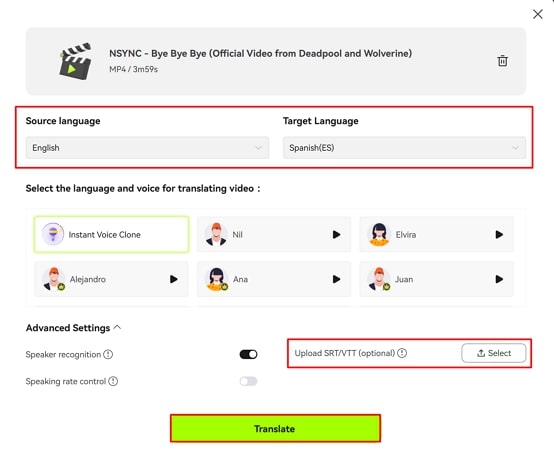
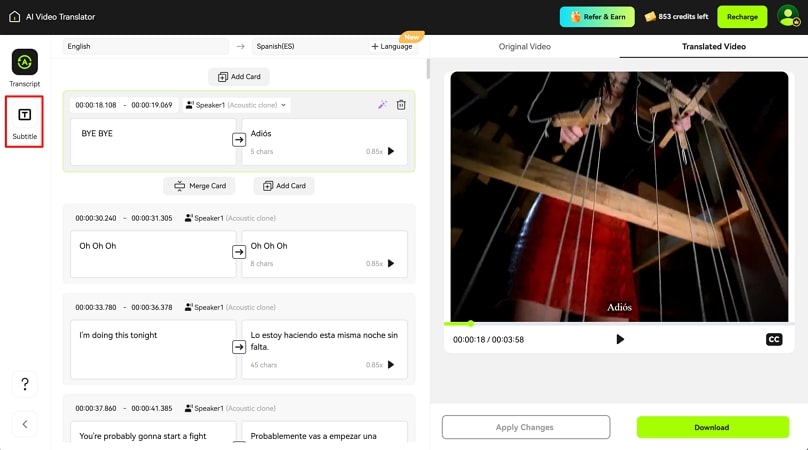
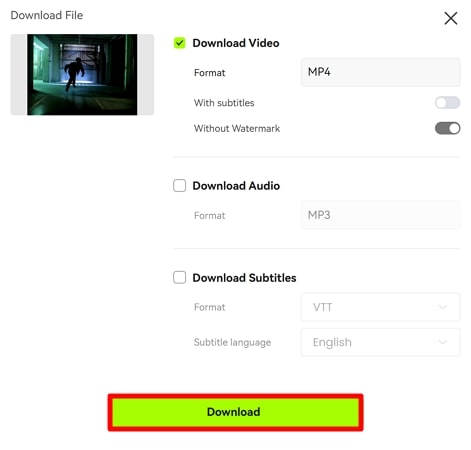
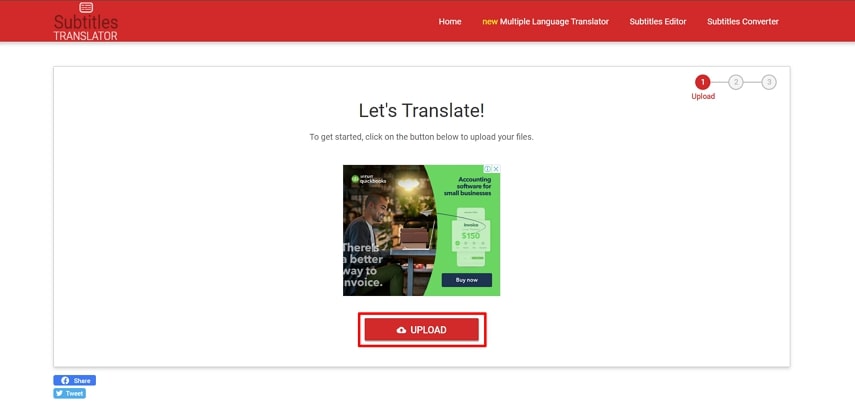
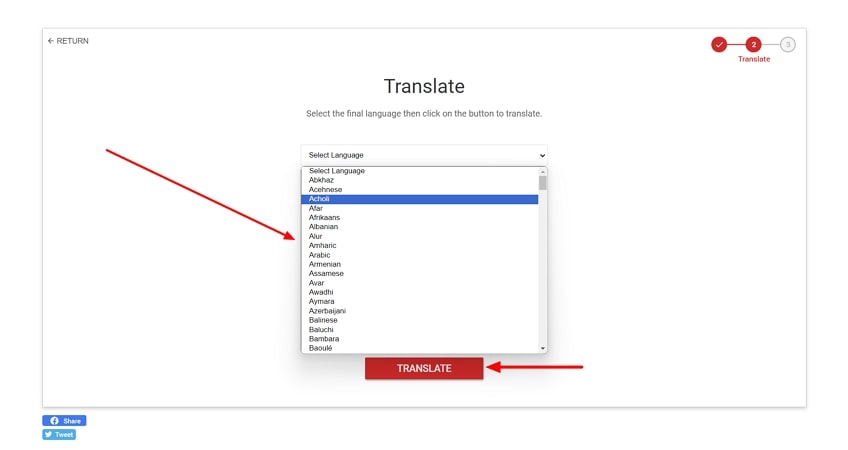
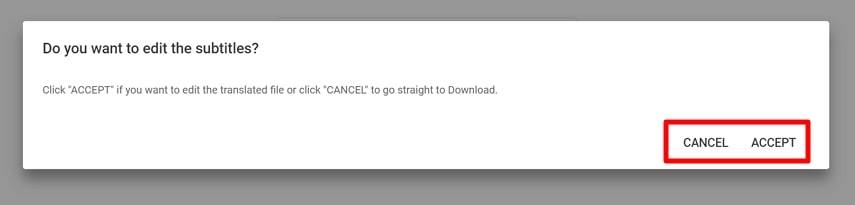
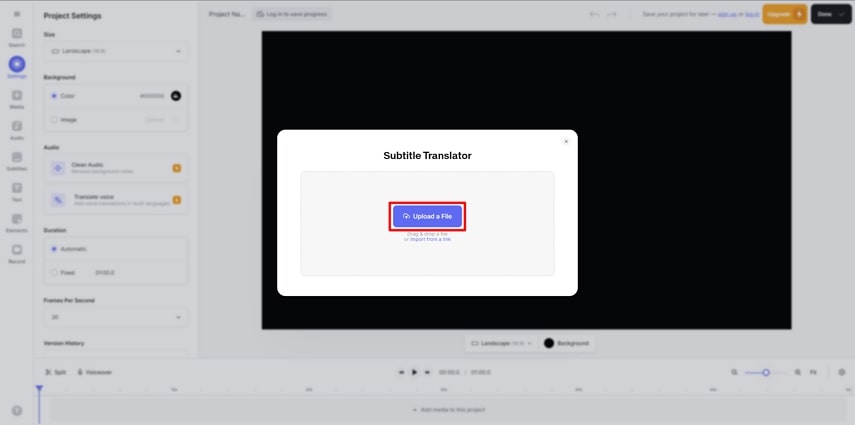
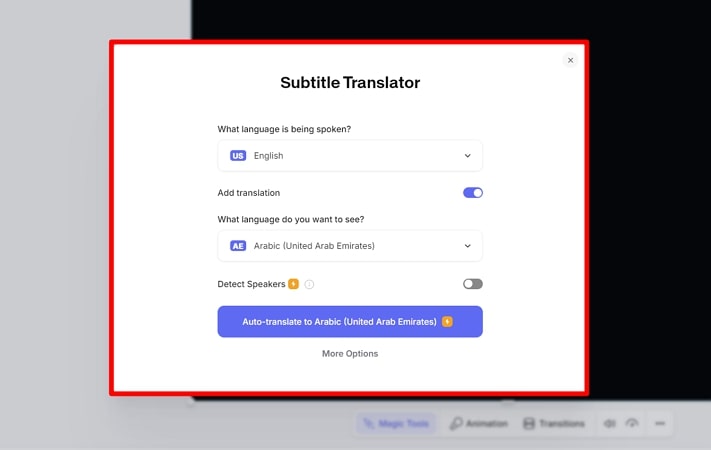
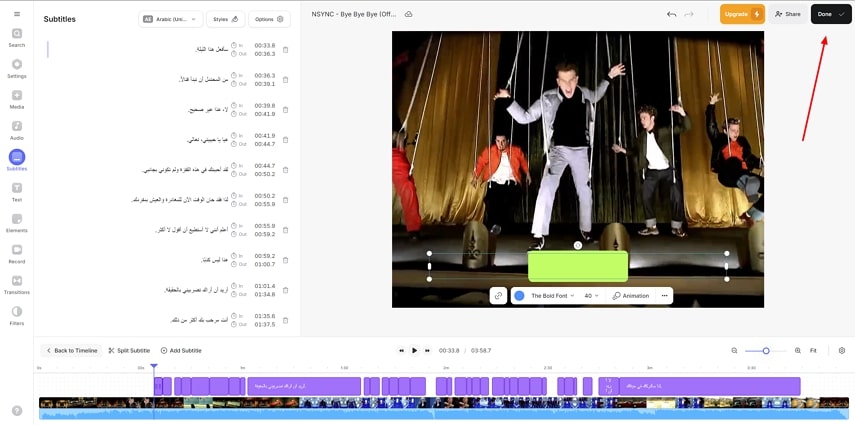
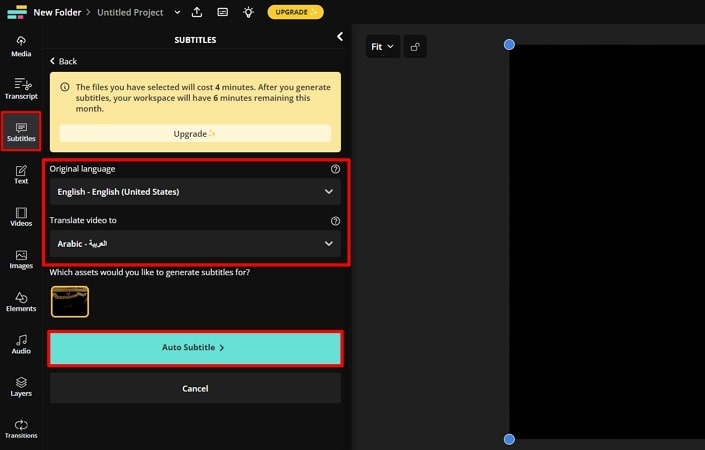
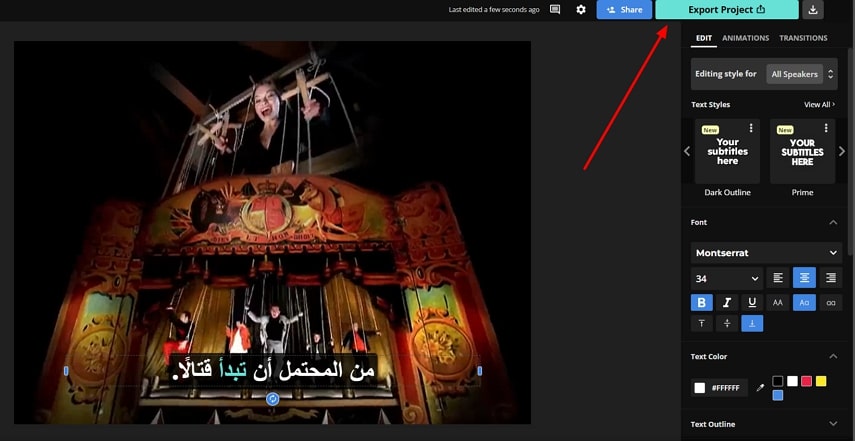
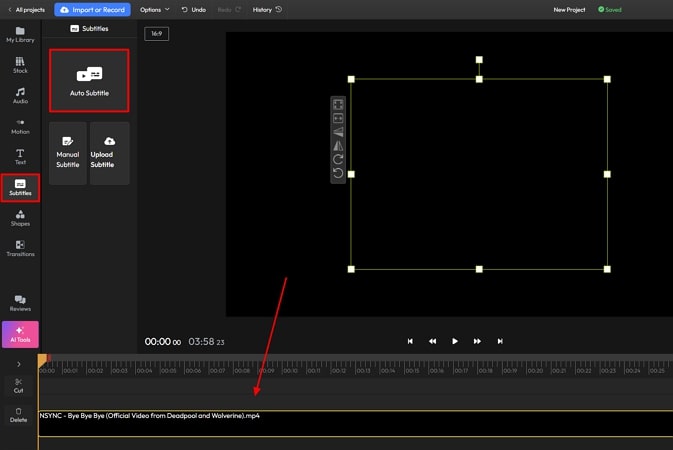
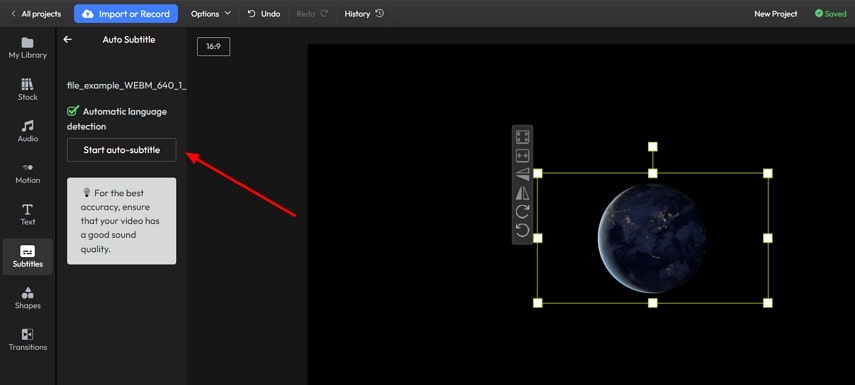


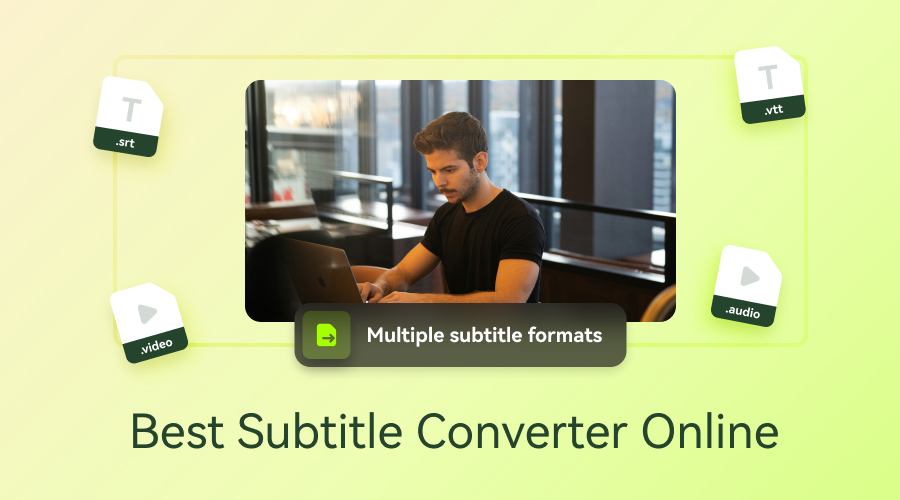

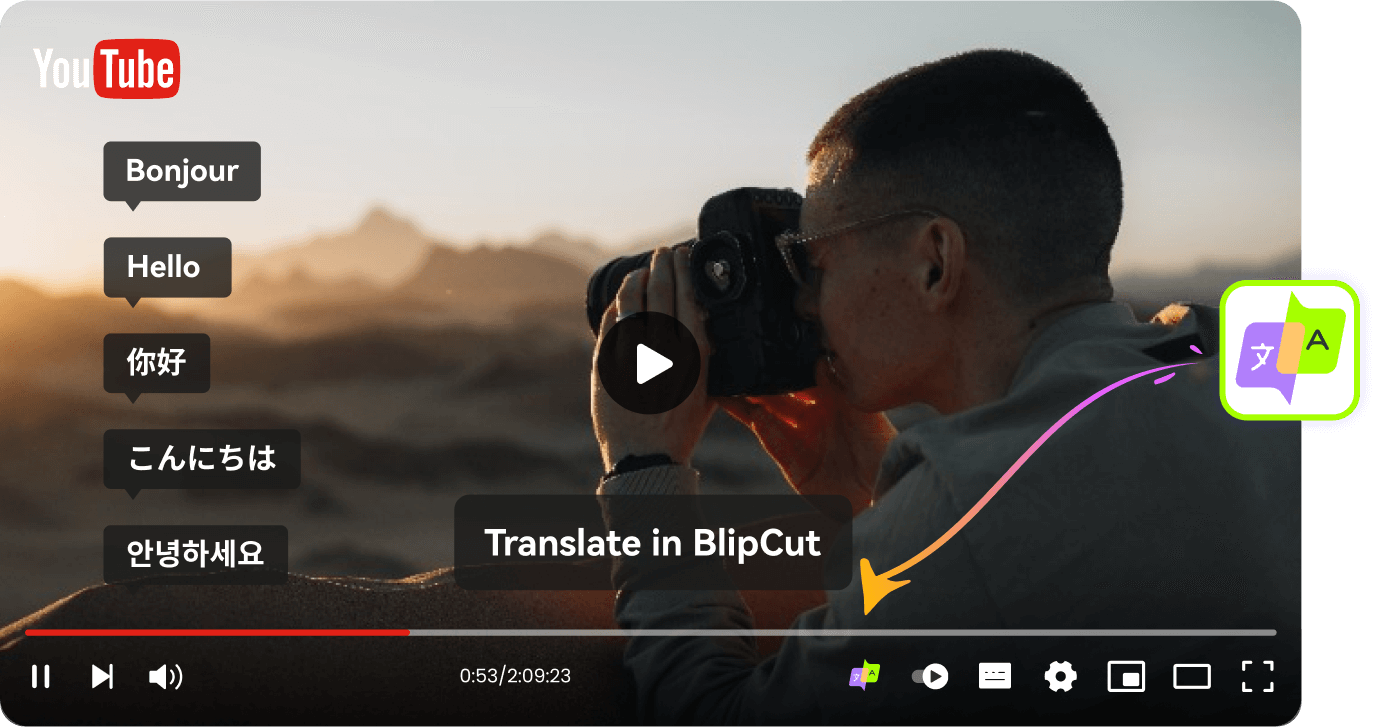
Blake Keeley
Rédacteur en chef chez BlipCut avec plus de trois ans d'expérience, axé sur les nouvelles tendances et les fonctionnalités IA pour maintenir un contenu frais et engageant.
(Cliquez pour évaluer cet article)